Oplossing: Instagram zit vast op het laadscherm van het verhaal
In dit artikel zullen we proberen het probleem op te lossen dat Instagram-gebruikers vast komen te zitten op het laadscherm wanneer ze normale, reals of berichten in het verhaal willen delen.

Instagram-gebruikers krijgen de foutmelding "Bezig met laden.." wanneer ze verhalen willen delen binnen de applicatie en hun toegang tot het delen van verhalen is beperkt. Als u met een dergelijk probleem wordt geconfronteerd, kunt u een oplossing vinden door de onderstaande suggesties te volgen.
Wat zit Instagram vast bij het laden van verhalen?
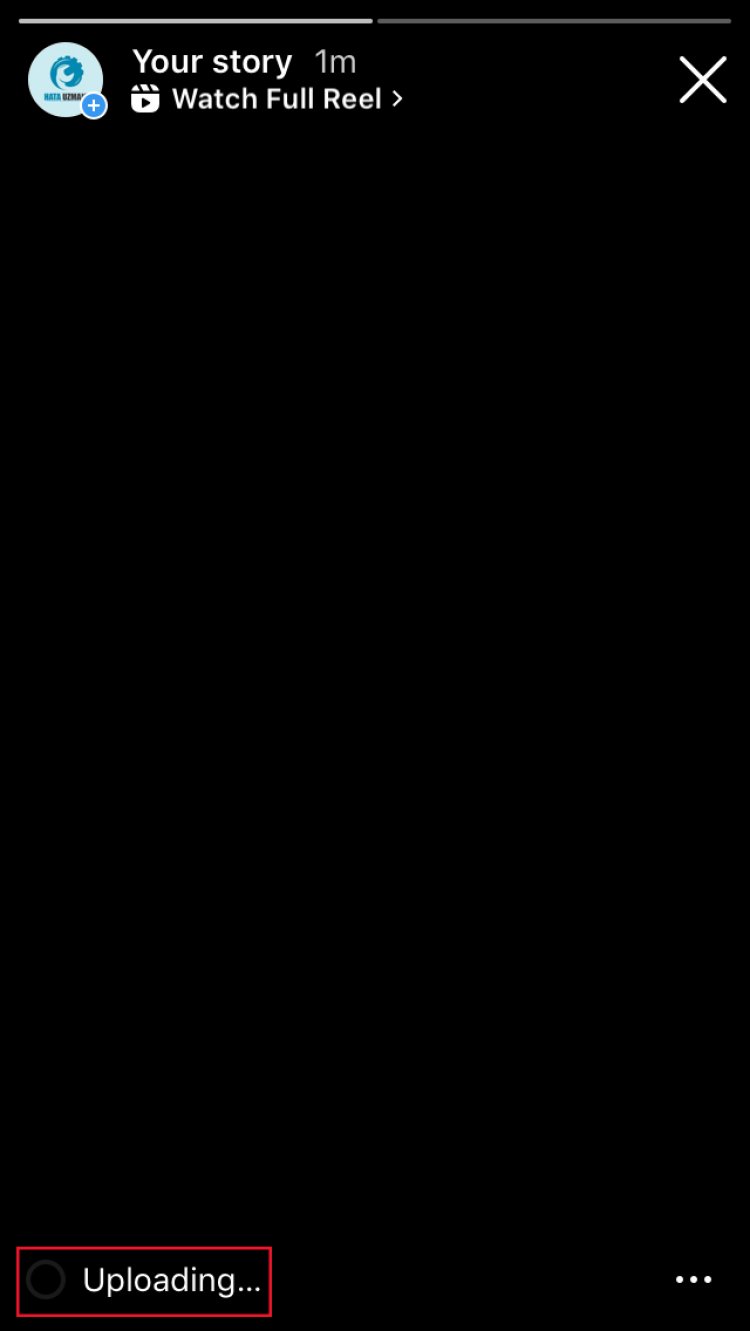 /p>
/p>
Als Instagram-gebruikers een verhaal willen delen, zien ze over het algemeen de tekst 'Bezig met laden...' en wordt hun toegang beperkt door rondhangen in het verhaalgedeelte. De algemene reden voor deze fout is dat het internet niet stabiel werkt. Natuurlijk kunnen we een dergelijke fout tegenkomen, niet alleen vanwege dit probleem, maar ook vanwege veel problemen. Hiervoor kunt u de oplossing van het probleem bereiken door de onderstaande suggesties te volgen.
Hoe je vastloopt op het laadscherm van Instagram-verhaal
Om deze fout op te lossen, kunt u de oplossing voor het probleem vinden door de onderstaande suggesties te volgen.
1-) Inloggen met browser
Helaas, wanneer we inloggen met de applicatie, creëert Instagram geen situatie voor ons, maar verhindert het onze toegang tot ons account. Hiervoor kunnen we proberen in te loggen op ons account met behulp van elke browser. Open hiervoor een willekeurige browser en probeer in te loggen op uw account door naar instagram.com te gaan.
2-) Schakel VPN-verbinding uit
Als u een VPN-verbinding op de achtergrond open heeft staan, kan uw toegang tot de applicatie worden beperkt. Dit komt omdat Instagram-bots uw toegang tot het account verdacht detecteren en uw toegang beperken. Daarom, als de VPN-verbinding op de achtergrond open is, schakel deze dan uit en probeer opnieuw verbinding te maken met uw account.
3-) Uw wachtwoord wijzigen
Zoals we hierboven al zeiden, kan het zijn dat u voor deze fout die we tegenkwamen, uw wachtwoord moet wijzigen omdat er verdachte aanmelding is gedetecteerd. Hiervoor kunt u proberen uw wachtwoord te wijzigen door niet in te loggen op uw account. Hierdoor kunnen veilige en verdachte aanmeldingen voor Instagram worden beëindigd.
4-) Start uw internet opnieuw op
Verdachte aanmeldingen die worden gedetecteerd door kunstmatige intelligentie van Instagram, worden verbannen via het IP-adres, waardoor gebruikers niet kunnen inloggen op het account. We kunnen dit probleem oplossen door ons IP-adres te vernieuwen. Als u een Wi-Fi-verbinding levert, schakelt u de modem uit en als u verbinding maakt via mobiele data, schakelt u uw mobiele dataverbinding uit en weer in. Na dit proces kan uw IP-adres worden vernieuwd en kan het ons helpen het op te lossen.
5-) Gebruik geen applicatie van derden
Het gebruik van toepassingen van derden kan ertoe leiden dat u verschillende dergelijke fouten tegenkomt. Als u toepassingen zoals Instagram++ gebruikt, zult u deze fout waarschijnlijk tegenkomen. Probeer hiervoor toegang te krijgen tot uw account door de applicatie zoals Instagram++ te verwijderen en deze te downloaden van Google Play of App Store. Voordat u dit proces probeert, kunt u proberen in te loggen op uw account door de onderstaande suggestie te volgen.
6-) Toepassing is mogelijk niet up-to-date
Het feit dat de Instagram-applicatie niet up-to-date is, betekent dat deze niet openstaat voor innovaties. Daarom moeten we controleren of de Instagram-applicatie up-to-date is. Anders kunnen we meer dan één fout of probleem tegenkomen en een toegangsblokkering krijgen.
7-) Gegevens en cache wissen
Elk cacheprobleem in de Instagram-applicatie kan ertoe leiden dat we dergelijke fouten tegenkomen. Hiervoor kunnen we het probleem oplossen door de gegevens en het cachegeheugen te wissen.
Opmerking: Uw account wordt tijdens dit proces automatisch uitgelogd. Zorg ervoor dat u de gebruikersnaam en het wachtwoord van uw account kent.
Gegevens en cache wissen voor Android-apparaten
- Open eerst het menu "Instellingen".
- Klik op "Toepassingen" in het menu.
- Selecteer vervolgens de app "Instagram" en klik op "Opslag".
- Klik op de optie "Gegevens wissen" op het scherm dat wordt geopend.
Na dit proces kun je de Instagram-app starten en controleren of het probleem aanhoudt.
Gegevens en cache wissen voor iOS-apparaten
- Open het menu Instellingen.
- Klik op de optie "Algemeen" in het vervolgkeuzemenu.
- Klik op "iPhone-opslag" in het menu.
- Selecteer vervolgens de app "Instagram" en klik op de blauwe optie "App verwijderen" om de app te verwijderen.
Ga na dit proces naar het vorige menu en klik op "Machtigingen" en schakel de uitgeschakelde toestemming in om de applicatie uit te voeren en controleer of het probleem aanhoudt.
8-) Start uw apparaat opnieuw op
Cacheprobleem op uw apparaat kan in veel toepassingen schade of problemen veroorzaken. Hiervoor kunnen we het tijdelijke cacheprobleem voorkomen door uw apparaat opnieuw op te starten.
Ja, vrienden, we hebben ons probleem onder deze titel opgelost. Als uw probleem aanhoudt, kunt u vragen naar de fouten die u tegenkomt door naar ons FORUM-platform te gaan dat we hebben geopend.








![Hoe de YouTube-serverfout [400] oplossen?](https://www.hatauzmani.com/uploads/images/202403/image_380x226_65f1745c66570.jpg)










